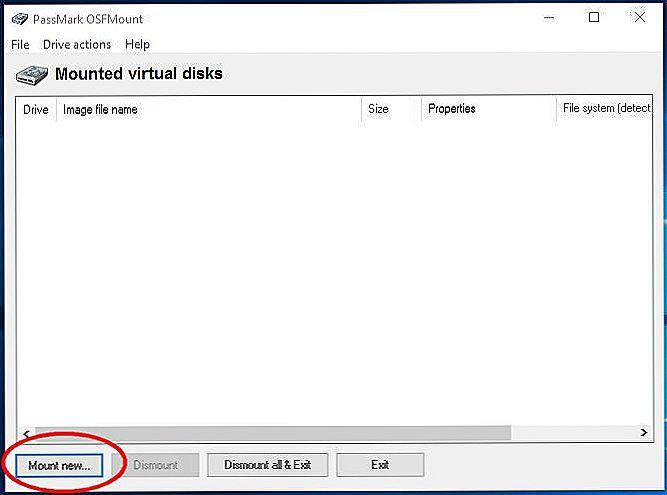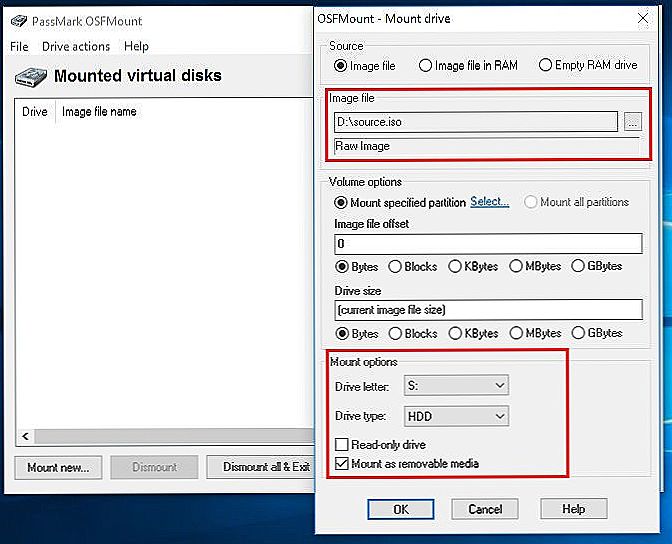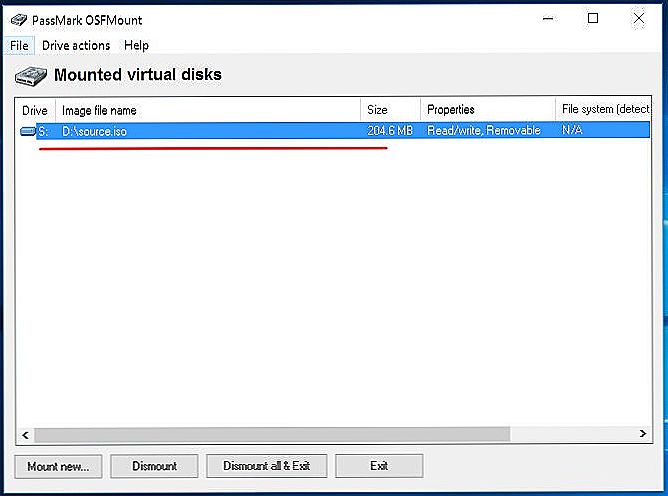Іноді бувають такі ситуації, коли доводиться працювати інструментами (бухгалтерськими, соціальними, які вимагають обов'язкової наявності в комп'ютері зовнішнього носія). Або ж просто необхідно встановити нову версію операційної системи. Але, що робити, якщо немає ні флешки, ні будь-яких вільних CD. Вихід є! Потрібна спеціальна програма, яка буде працювати як віртуальна флешка.

OSFmount- рятувальний круг для тих, у кого немає під рукою знімних носіїв
OSFmount- це маленька програмка, яка допоможе створити накопичувач. Ця програма може створити як готовий образ (image) накопичувача, так і RAM, який існує тільки в ОЗУ. Флоппі-вінчестер, штучний оптичний диск, і, головне, віртуальна флешка - програма може монтувати всі ці образи. Windows 10, Windows 8, Windows 7 віртуальна флешка створиться на будь-якій операційній системі Windows, причому як в 64-бітної середовищі, так і в 32-бітної. У mount навіть можна визначати для штучного диска певну букву і встановлювати необхідні атрибути. При цьому розмір утиліти не дотягує навіть до 2 мегабайт, її розмір за все 1,95 Мбайт. З мінусів тільки те, що програма не підтримує російську мову.
Інструкція з використання OSFmount
У використанні вона легка і для створення флешки не буде потрібно багато часу і зусиль. Отже, як створити віртуальну флешку на комп'ютері за допомогою OSFmount:
- Насамперед потрібно завантажити і встановити OSF.
- Тепер у вікні слід натиснути на "Mount new ..." для того, щоб додати носій.
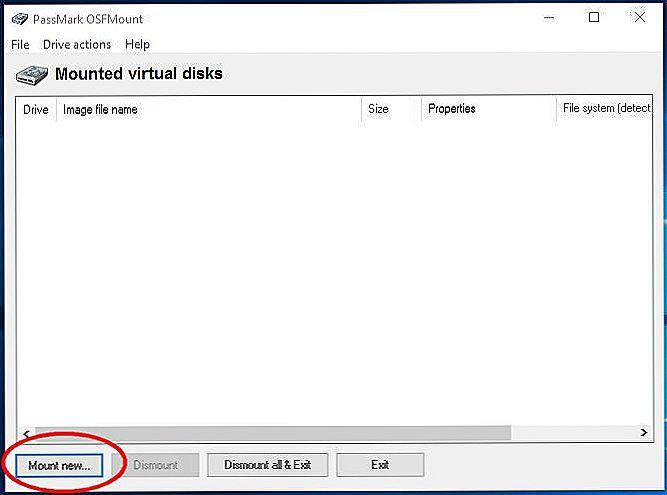
- Тепер в новому вікні можна налаштувати всі параметри монтування. Параметром source можна вибрати джерело. Наприклад, прикручений або ОЗУ image virtual накопичувача. Але нам потрібна USB віртуальна флешка, і щоб зробити таку, потрібно вказати шлях з певним форматом.
- Налаштування "Volume Options" можна пропустити, так як для штучного носія вони абсолютно не потрібні. Їх використовують тільки при завантаженні образу в пам'ять або для створення диска.
- З налаштуванням "Mount Options" можна визначити букву і призначити формат image. Для букви є віконечко "Drive Liter", а для типу "Drive type";
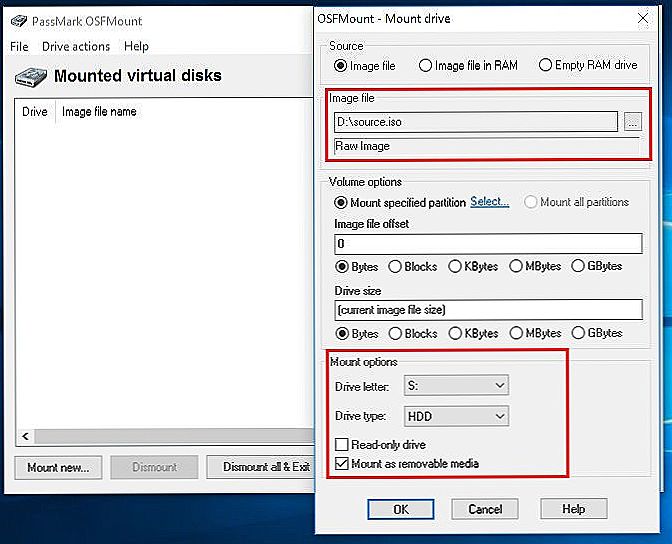
- Внизу віконечка є два параметри "Read-only drive" і "Mount as remowable media". Щоб можна було записувати на штучний вінчестер, галочку з першого параметра слід зняти. Навпаки "Mount as remowable media" галочка повинна бути встановлена, щоб система відкрила virtual і не зрозуміла, що її ошукали.
- Натиснути на ОК! Все, віртуальна флешка на комп'ютері зроблена.
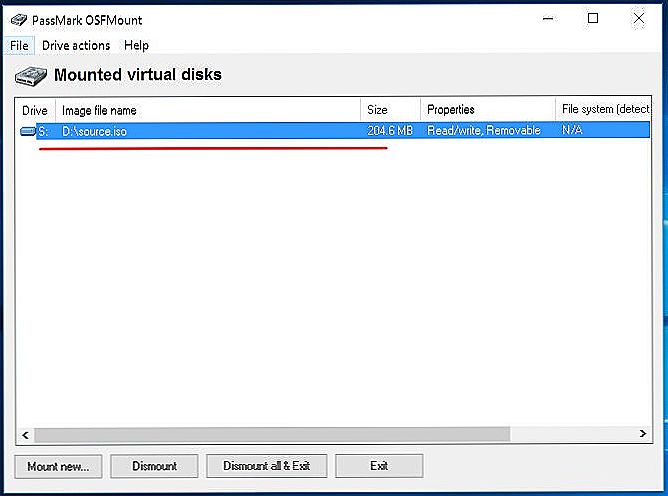
Також в роботі можуть знадобляться деякі опції, які відкриваються після натискання на "Drive Actions". У цій опції є наступні:
- Dismount - для від'єднання;
- Format- за допомогою цієї опції можна здійснювати форматування;
- Savetoimagefile - для збереження в потрібному форматі;
- Open - для відкриття;
- Set media read-only - забороняє запис;
- Extendsize - служить для розширення;
- Set media writable -разрешает запис.
Ось так дуже легко можна зробити virtual usb flash на комп'ютері. Образи для virtual flash можна вибирати будь-які. Але у випадку з завантажувальним image накопичувач доведеться відформатувати і відкриватися вона буде тільки в цьому додатку.
Альтернативною версією цієї програми є Virtual Flash Drive, яка також дуже проста і зручна при створенні штучного сховища інформації. Їх відмінність в тому, що в OSTmount більше додаткових опцій і крім usb flash, можна робити інші штучні накопичувачі.
висновок
Тепер стає зрозуміло, навіть якщо під рукою немає ніяких зовнішніх носіїв, а вони дуже потрібні, то можна в кілька кліків зробити їх штучно створений аналог.